Information
講演申込・原稿投稿方法
概略
論文管理システム(EasyChair) より「発表者情報」「タイトル」「概要」(日本語300字程度 もしくは英語120 words程度)「キーワード(3つ以上)」を入力して講演申し込みをしてください(オーガナイズドセッションでの発表をご希望の場合は「希望セッション 名」も選択してください).原稿PDFのアップロードもこちらからできます.(アップロードについては後日行なえます.)
EasyChairの操作方法の簡単な和文解説は以下を御覧ください.なお,電子メールの添付ファイルでのご提出は受け付けられませんのでご注意下さい.
EasyChairのアカウントの作成
すでにEasyChairのアカウントを持っている方(過去にEasyChairを他の学会で使ったことがある方)は,
そのアカウントを利用できますので,新たにアカウントを作成する必要はありません.
EasyChairのアカウントを作成するには,
EasyChairのアカウントの作成方法
をご確認ください.
ご不明な点は,下の第50回知能システムシンポジウム「講演申込,原稿投稿に関する問い合わせ」宛てに問い合わせください.SICE事務局とEasyChairの投稿システムは無関係ですので,EasyChairに関する問い合わせをSICE事務局にはしないでください.
EasyChairから講演申込を行う
EasyChairのアカウントを利用してこちらからログインします.
- User Nameとパスワードを入力し,「Log in」をクリックします.
- メニューの「New Submission」をクリックし,著者情報を入力します.
※ 2件目以降の申し込みは,メニューの「Author」→「author」クリック後,
左上の「New Submission」から著者情報を入力します.
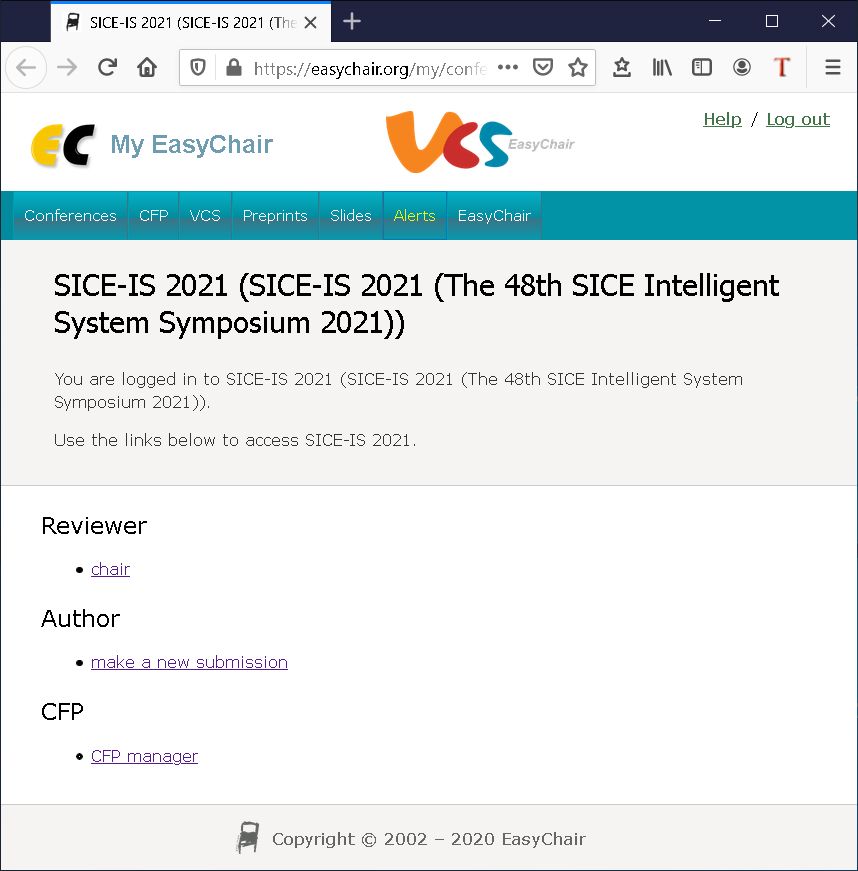
- First name, Last name, Email, Country, Organizationが必須入力になります.
- First nameには,日本語で名を入力してください(外国の方はアルファベット).
- Last nameには,日本語で姓を入力してください(外国の方はアルファベット).
- Emailには,連絡可能な電子メールアドレスを入力してください(フリーメールでも可能).今後の知能工学部会の案内を送るときに使わせていただく場合がございます.
- Countryには,「Japan」を選択します.
- Organizationには,所属する学校名や企業名,団体名を日本語で入力してください(アルファベット表記の場合はアルファベットで構いません).
- Corresponding authorの項目は最低1人はチェックしてください.
- 共著者がいる場合には,Author2・Author3と情報を入力します.
- 共著者の欄が足りない場合は,「Click here to add more authors」をクリックします.
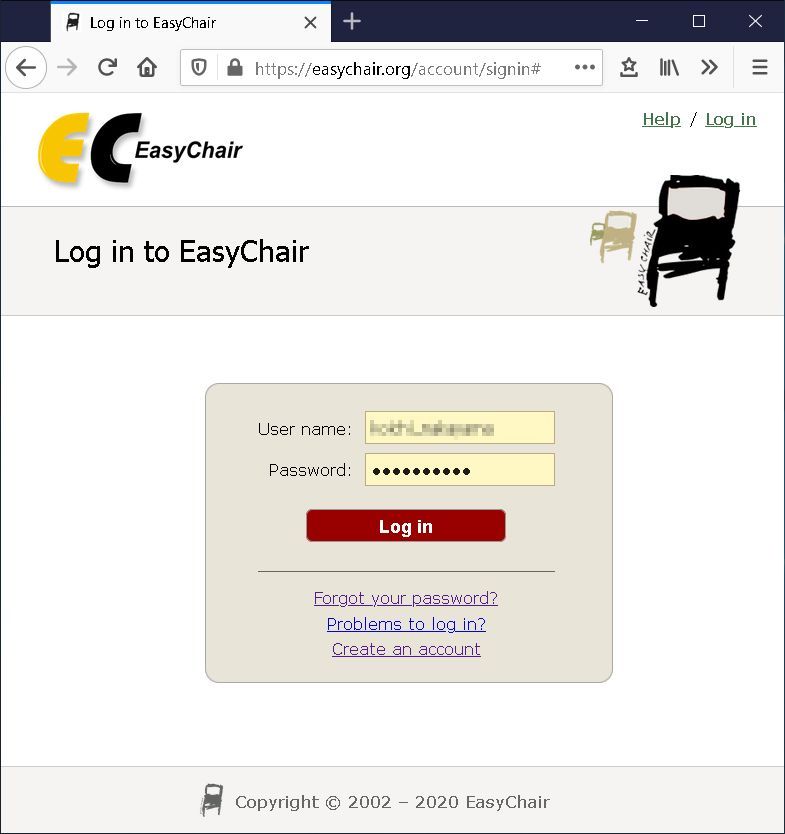
- 著者情報に続き,タイトル・アブストラクトなどを入力します.
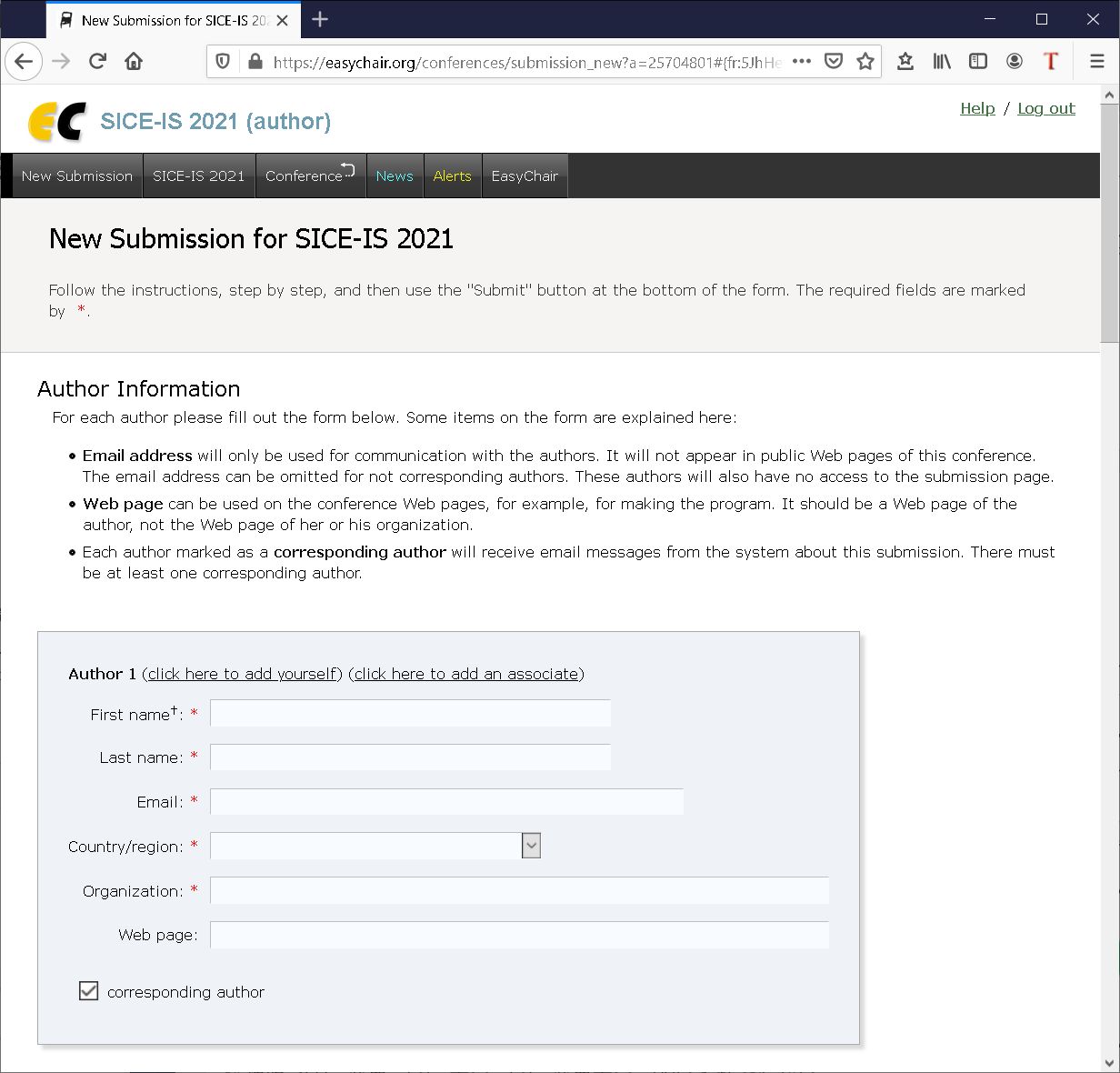
- Title, Abstract, Keywordが必須項目になります.
- Titleには,発表タイトルを入力してください.日本語,英語どちらも入力可能です.
- Abstractには,発表に関するアブストラクトを入力してください.発表の場合は,300字程度を目安としてください.
- Keywordには,関連するキーワードをご記入ください.日本語での記入もできます.少なくとも3つのキーワードをご記入ください.なお,1行につき,1キーワードを記入します(1キーワードごとに改行します).
- 講演申込時は,「Paper.」の操作は不要です. 「Submit」をクリックしてください
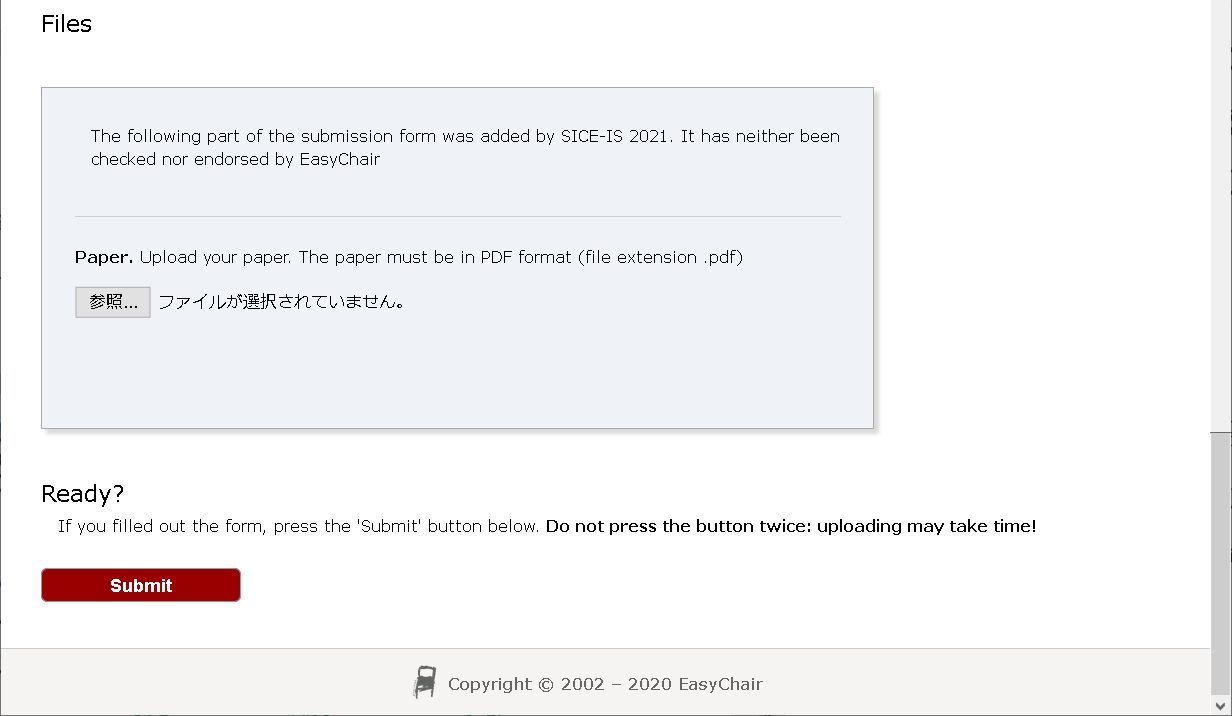
- 投稿が完了すると,自分の申込状況を確認できます
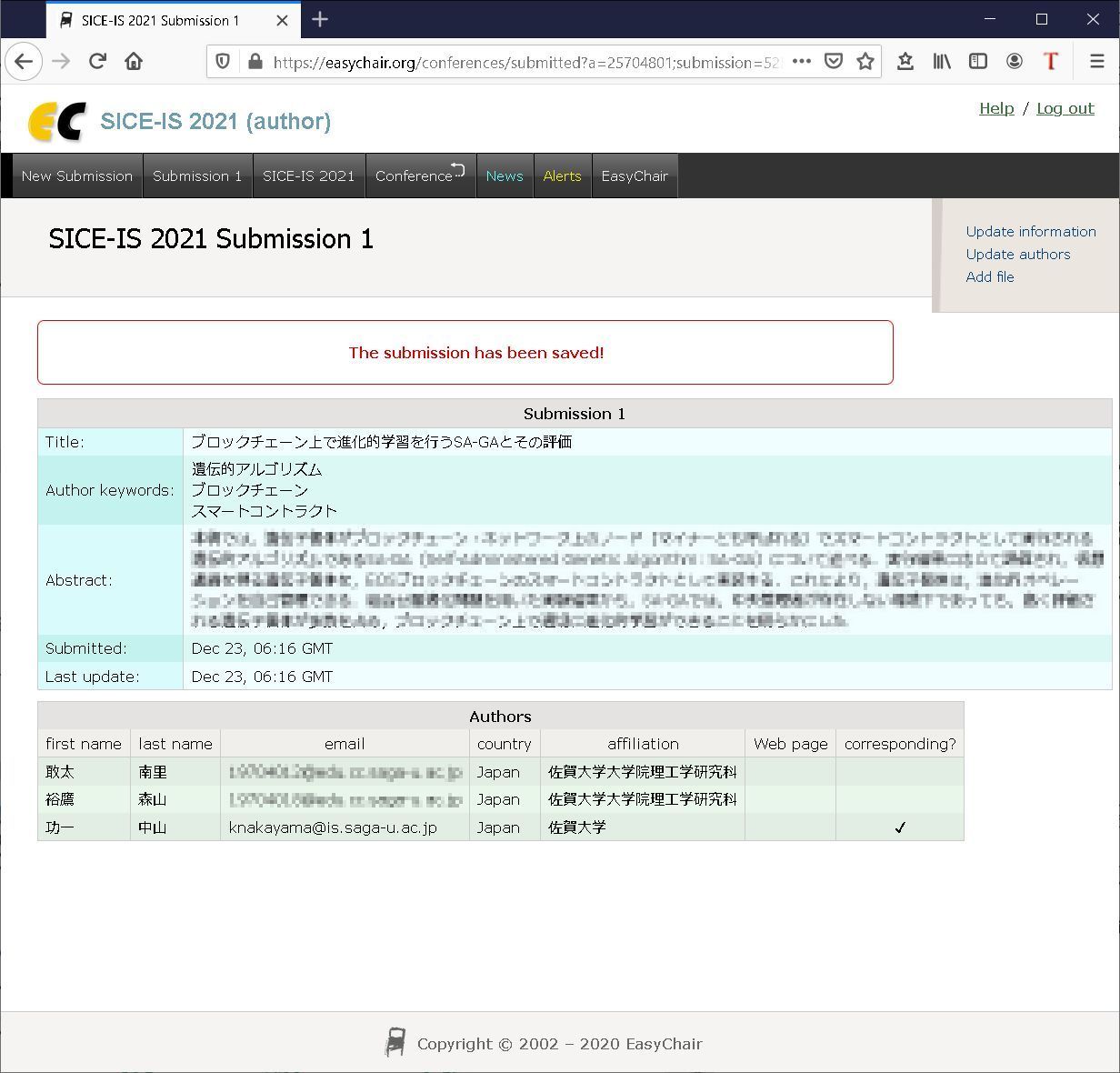
EasyChairから論文投稿を行う(講演申込完了後)
EasyChairのアカウントを利用してこちらからログインします.
- (1) User Nameとパスワードを入力し,「Log in」をクリックします
- (2) 「enter as an author」または「author」をクリックし,著者のページに移動します
- (3) 該当する講演の「view」 もしくは 「update your existing submission」をクリック
- (4) 右上側のメニューの「Update information」ボタンから講演概要ページを開き,下図のように 最下部のTopics で OS "Organized Session" と一般講演"Normal Session" のどちらかを選択し 「Update Information」をクリックしてください.
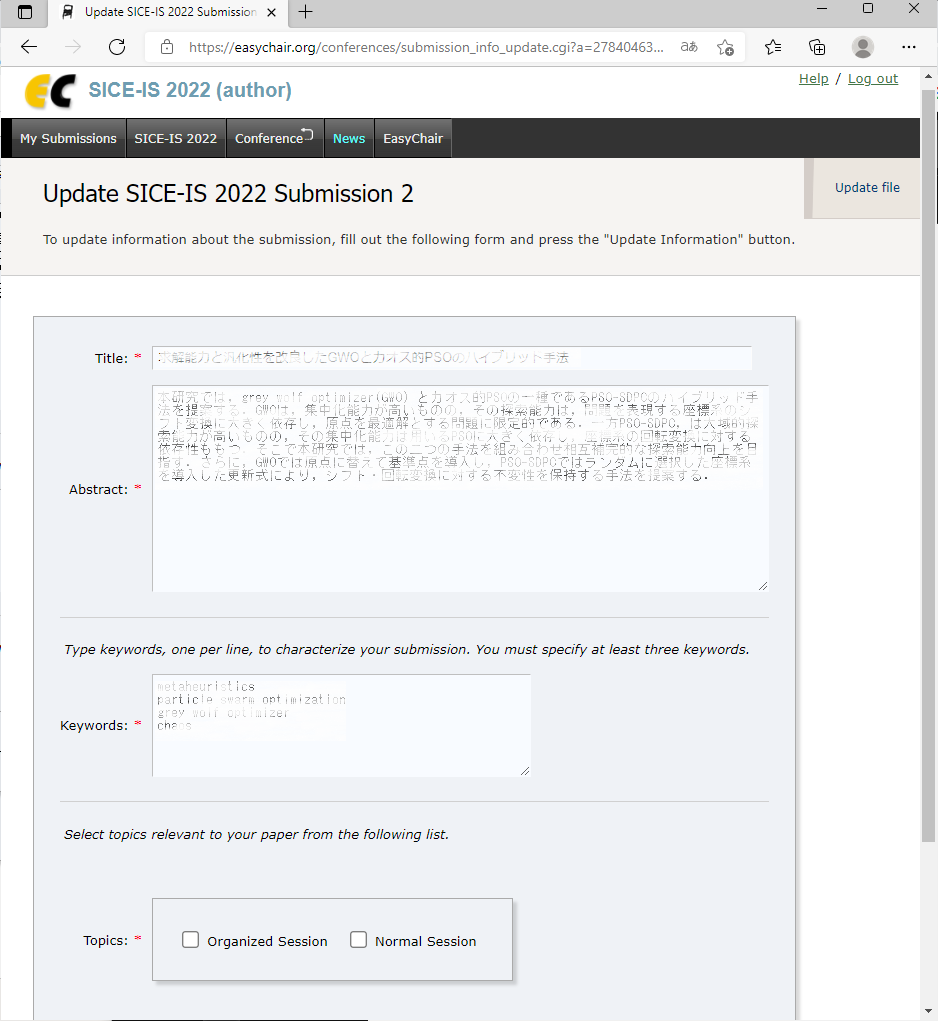
- (5) さらに,右上側のメニューの「Add file」をクリックします.ファイルの提出が2回目以降の場合は,「Update file」をクリックします
- (6) 「参照」ボタンから論文ファイル(PDF)を選択し,「Submit」をクリックしてください.投稿はこれで完了です
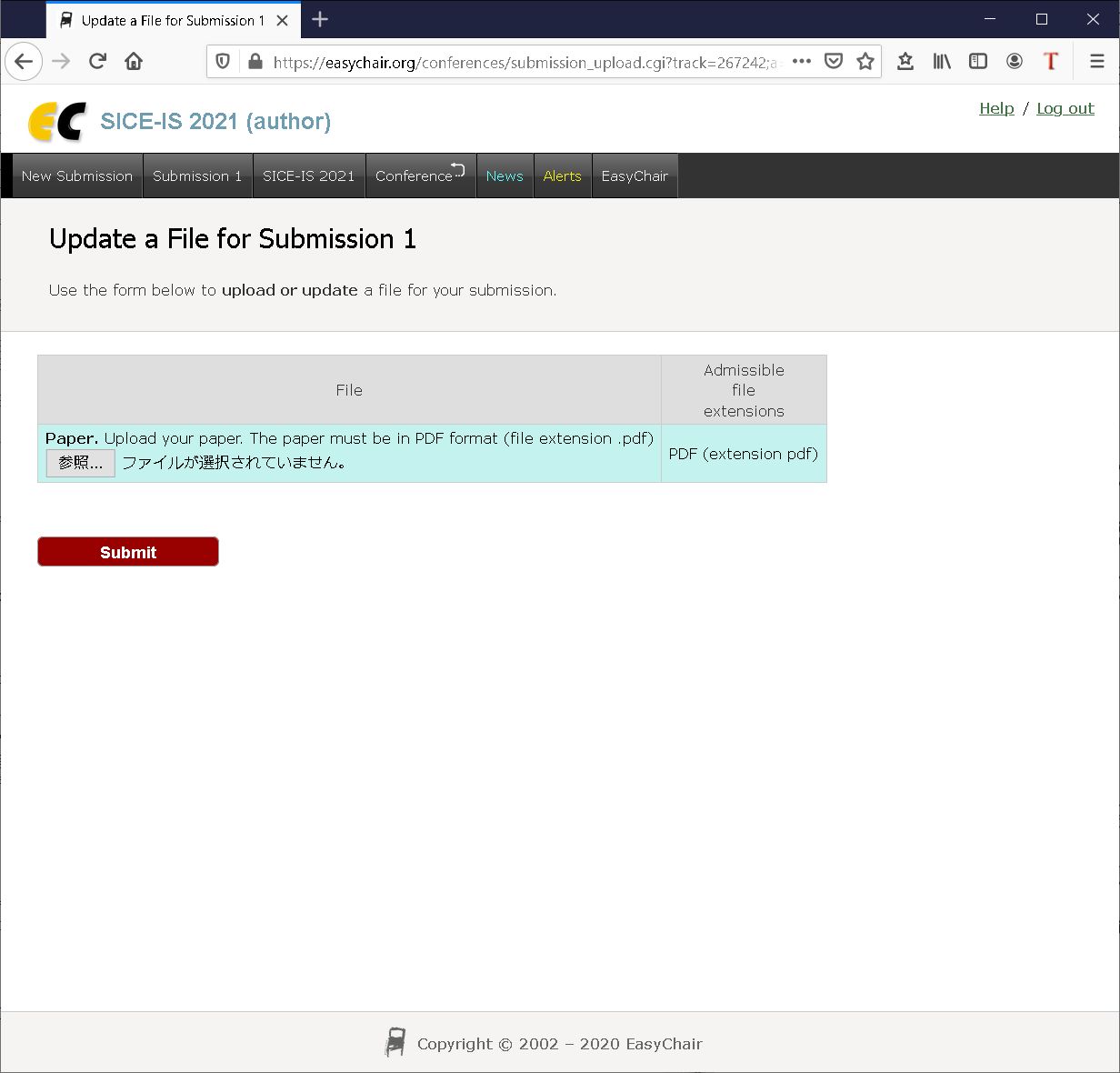
問い合わせ
講演申込,原稿投稿に関する問い合わせ
知能工学部会 主査
防衛大学校 佐藤 浩
e-mail: 50.int.sys.sympo(at)gmail.com ※(at)は@に置き換えてください
事務手続きに関する問い合わせ
学会事務局
部門協議会担当
電話: (03)3292-0314
e-mail: bumon(at)sice.or.jp ※(at)は@に置き換えてください